Hostwinds Tutoriais
Resultados da busca por:
Índice
Como gerenciar tickets no WHMCS
Tag: WHMCS
Este guia pretende demonstrar como abrir um ticket usando WHMCs e ilustrar este processo para os clientes Hostwinds que querem entender como isso funciona.Depois de comprar e instalar isso como revendedor de rótulo branco, através de softaculous ou escolhendo instalar o WHMCS manualmente, você terá acesso à infraestrutura de back-end do WHMCS, permitindo que você gerencie e personalize seus serviços de hospedagem.
Este guia descreve como você pode abrir um tíquete de suporte em nome de seu cliente no WHMCS. Também abordaremos como responder a um tíquete, alterar o status e como atribuir tíquetes.
Abrindo o Ingresso
Você pode abrir um ingresso através do Apoio, suporte Dropdown ou o. Resumo do cliente.
Através de Apoio, suporte drop-down, há um Abrir novo tíquete opção.
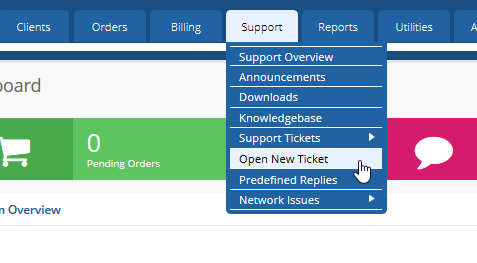
Se você estiver no Resumo do Cliente, você pode selecionar Bilhete aberto em outras ações.

Se você receber este aviso, precisará criar um departamento de suporte.

Você pode então criar o tíquete e inserir os seguintes campos:
- Cliente - Se você selecionar o cliente, isso automatizará o e-mail e o nome do cliente
- Endereço de e-mail- O endereço de e-mail para o qual deseja que o tíquete seja enviado
- Sujeita - Uma breve descrição do que é o problema
- Departamento- Se você tiver mais de um departamento de suporte configurado, você pode selecionar qual departamento deseja que o ingresso seja
Se precisar adicionar uma captura de tela ou outros arquivos ao tíquete, você pode anexar arquivos por meio da seção de anexos na parte inferior da página. Você também pode adicionar mais de um anexo selecionando Adicione mais.

Depois de abrir o bilhete, você será trazido para uma página onde poderá responder, adicionar notas privadas ou atribuir o ingresso a um usuário específico.
Visualizando tíquetes de suporte
Você pode ver os ingressos passando pelo Apoio, suporte Suspensa ou página de resumo do cliente.
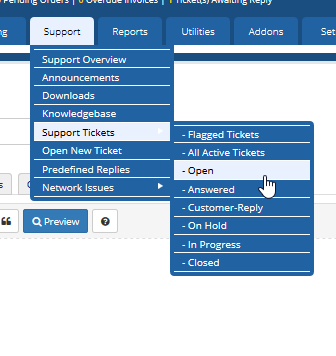
Você será então trazido para uma página onde você pode ver todos os seus bilhetes abertos.
Exibir tíquetes do resumo do cliente
Se você estiver no resumo do cliente, poderá visualizar seus ingressos selecionando Ver todos os tíquetes de suporte em outras ações.
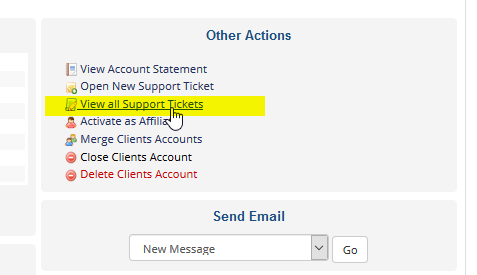
Se você passar pelo resumo do cliente, você será mostrado apenas os ingressos do cliente.
Adicionar uma nota a um tíquete
Você pode adicionar uma nota privada a um tíquete que somente usuários WHMCS podem ver. Para fazer isso, uma vez no Ingresso, você pode selecionar o Adicionar nota aba.
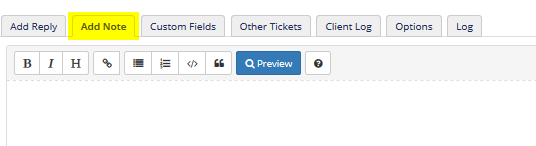
Depois de adicionar sua nota, ele aparecerá em rosa e será rotulado "Nota Privada".

Atribuição de um tíquete
Você pode atribuir um ingresso a um usuário específico do WHMCS através da página do ticket nas etiquetas do painel esquerdo do lado Informações de ingressos.
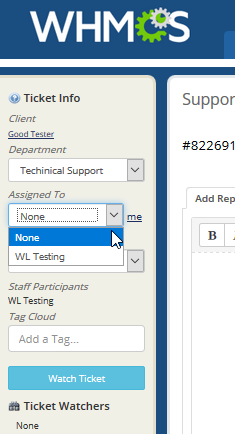
Quando o ticket for atribuído a um usuário, ele será exibido em seus ingressos designados quando visualizará os ingressos abertos.
Alterar o status do tíquete
O status original do ticket é definido como abrir. Vocês Pode alterar o status do ticket através da página do ticket selecionando a lista suspensa ao lado do nome do ticket.
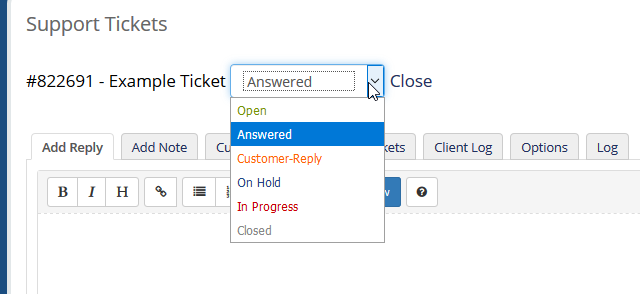
Uma vez que um usuário do WHMCS responda ao ticket, ele alterará automaticamente seu status para Respondidas.
Quando o seu cliente responde ao tíquete, o status é definido como resposta do cliente.
Escrito por Hostwinds Team / agosto 31, 2018
